Anuncio
Windows 10 build 1809 llegará pronto a tu PC. La fecha de lanzamiento oficial es el 2 de octubre de 2018, pero el lanzamiento podría llevar muchos meses. Le mostraremos cómo puede obtener la última actualización de funciones en este momento o cómo retrasarla el mayor tiempo posible, en caso de que no desee actualizar.
¿Qué versión de Windows tienes?
Primero, averigua qué versión de Windows estás ejecutando Cómo verificar qué versión de Windows 10 tienes¿Qué versión de Windows tienes? Aquí le mostramos cómo verificar su versión de Windows 10, encontrar la versión más reciente de Windows 10 y más. Lee mas ahora mismo.
Si está ejecutando Windows 10, vaya a Inicio> Configuración> Sistema> Acerca de y mira lo que dice debajo Especificaciones de Windows.
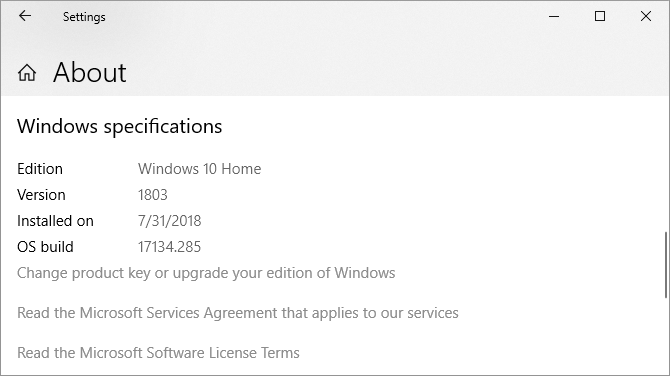
Para una comprobación rápida que funciona en cualquier versión de Windows, presione Windows + Q, tipo winvery golpear Entrar.
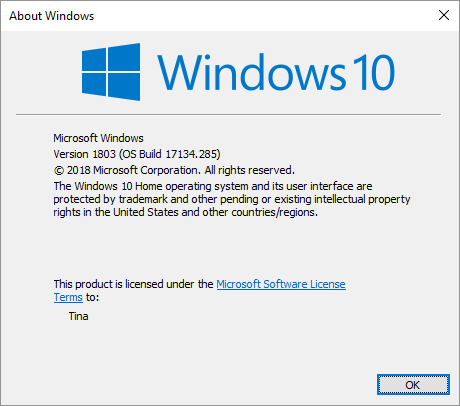
Si todavía tiene Windows 7 u 8, la única forma de actualizar a Windows 10 ahora es comprar una copia e instalarla. A principios de este año, Microsoft cerró el
escapatoria que permitió una actualización gratuita de Windows 10 ¡Todavía puedes actualizar a Windows 10 gratis! Así es cómoMicrosoft ha finalizado el soporte para Windows 7, pero aún puede obtener una actualización gratuita a Windows 10. ¡Sigue leyendo para descubrir cómo! Lee mas .Cómo no actualizar Windows 10
No actualizar a la última versión de Windows 10 sigue siendo una elección sensata. Maximizará su tiempo en una instalación estable y evitará errores. Si puede retrasar temporalmente la actualización de Windows 10 de octubre de 2018 depende de su edición de Windows.
Windows 10 Home
Como usuario doméstico, puede deshabilitar temporalmente Windows Update 7 formas de desactivar temporalmente la actualización de Windows en Windows 10Windows Update mantiene su sistema parcheado y seguro. En Windows 10, estás a merced de la programación de Microsoft a menos que conozcas ajustes y ajustes ocultos. Por lo tanto, mantenga Windows Update bajo control. Lee mas configurando su conexión de internet a medida.
Ir Inicio> Configuración> Red e Internet> Wi-Fi, seleccione la red a la que está conectado y cambie el control deslizante en Establecer como conexión medida a En. Este camino ahora también funciona para Ethernet conexiones Tan pronto como se conecte a una red Wi-Fi o LAN no medida, Windows Update comenzará a descargar actualizaciones nuevamente.
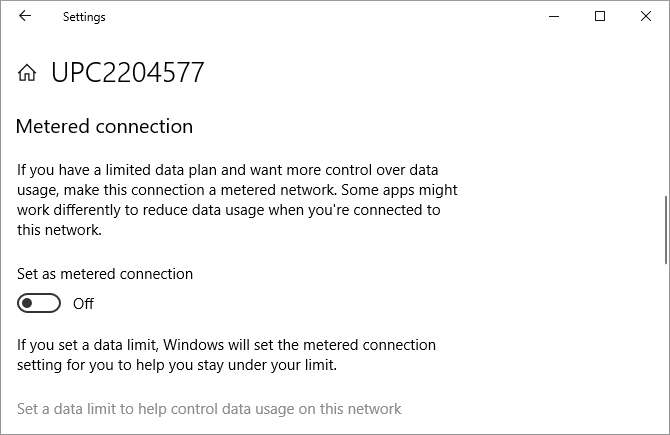
Desafortunadamente, esto es solo una solución temporal. Aunque podría llevar muchas semanas, debe prepararse para la actualización inminente que Windows Update eventualmente le aplicará.
Windows 10 Pro, educación y negocios
Si está en una de estas ediciones de Windows 10, puede darse el lujo de diferir temporalmente las actualizaciones de funciones.
A pausar actualizaciones completamente por hasta 35 días, diríjase a Configuración> Actualización y seguridad> Actualización de Windows> Opciones avanzadas Y debajo Pausar actualizaciones, mueva el control deslizante hacia el En posición. Tenga en cuenta que una vez que se reanuden las actualizaciones, deberá instalar las últimas actualizaciones antes de poder pausar Windows Update nuevamente.
A aplazar actualizaciones, quédate en el Opciones avanzadas ventana. Debajo Elija cuándo se instalan las actualizaciones, seleccione durante cuántos días desea diferir la actualización de la función; El máximo es de 365 días. A menos que no desee recibir actualizaciones de seguridad, seleccione cero días para actualizaciones de calidad.

¿Se descargó la actualización, pero aún no está listo para instalar? Puede posponerlo una vez más durante una semana. Ir Configuración> Actualización y seguridad> Actualización de Windows y seleccione Opciones de reinicio. Aquí puede programar una fecha y hora para la actualización pendiente, hasta 7 días en el futuro.
Preparación de su actualización de Windows 10
Para actualizar a la actualización de octubre de 2018, debe tener la versión 1803, también conocida como la actualización de abril de 2018. Si esa es su versión de Windows, está listo para comenzar. Sin embargo, antes de actualizar, marque estas tareas pendientes previas a la instalación:
Crea una unidad de recuperación de Windows.
Haga una copia de seguridad de sus claves de producto.
Habilite Restaurar sistema.
Haga una copia de seguridad de sus datos importantes.
Con Windows, nunca se sabe qué podría salir mal. Así que prepárate y haz tu limpieza de Windows. Encontrará instrucciones detalladas en nuestro artículo sobre qué hacer antes de actualizar a Windows 10 Fall Creators Update Haga esto antes de cada actualización o instalación de Windows 10Windows 10 recibe actualizaciones importantes dos veces al año, además de actualizaciones mensuales. Le mostramos lo que debe hacer antes de ejecutar Windows Update. ¡Ahora puede venir Patch Tuesday! Lee mas .
Las últimas versiones: conviértete en un Windows Insider
Como Windows Insider Sé el primero en probar nuevas compilaciones de Windows 10 como Windows InsiderWindows Insiders son los primeros en probar nuevas compilaciones de Windows 10. También son los primeros en sufrir de errores. Aquí le mostramos cómo unirse o salir del programa y cómo compartir ... Lee mas , siempre ejecutará las últimas compilaciones de Windows 10. Es la vía rápida hacia las nuevas funciones, pero también corre el riesgo de enfrentarse a innumerables errores y problemas con el sistema operativo. ¿Estás preparado para el reto?
Cómo unirse al programa Windows Insider
Para convertirse en un Windows Insider, debe seguir los siguientes pasos:
- Regístrese en el programa Windows Insider. Necesitarás una cuenta de Microsoft.
- Asegúrese inicie sesión en Windows con su cuenta de Microsoft Los pros y los contras de usar una cuenta de Microsoft con WindowsUna sola cuenta de Microsoft le permite iniciar sesión en una amplia gama de servicios y aplicaciones de Microsoft. Le mostramos las ventajas y desventajas de utilizar una cuenta de Microsoft con Windows. Lee mas : Ir Inicio> Configuración> Cuentas> Su información para cambiar la forma de iniciar sesión.
- Inscriba su computadora con Windows 10: vaya a Inicio> Configuración> Actualización y seguridad> Programa Windows Insider> Comenzar para participar.
Deberá vincular su cuenta de Microsoft y elegir un Rama de actualización de Windows Actualización de Windows 10 y ramas de servicio explicadasCada compilación de Windows 10 pasa por varias etapas de pruebas y actualizaciones. Te mostramos tu posición en esta cadena. La complejidad puede sorprenderte. Lee mas . Recomendamos el anillo lento.
Dos veces al año, cuando la compilación de Windows Insider se alinea con la última compilación que Microsoft lanza al público (la compilación RTM), podrá salir del programa Insider sin tener que reinstalar. Cuando ese sea el caso, dirígete a Inicio> Configuración> Actualización y seguridad> Programa Windows Insider y haga clic Detener las compilaciones de Vista previa interna.
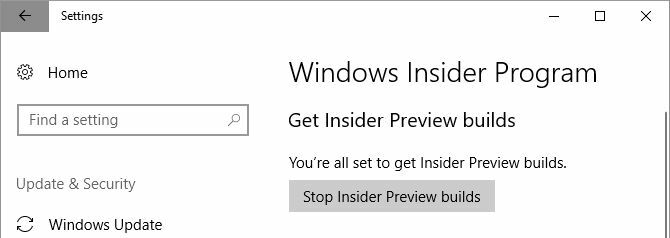
La última versión estable de Windows 10
Ser un Windows Insider significa que a menudo ejecutarás versiones defectuosas de Windows 10. La opción segura es esperar una versión estable de Windows 10 y usar una de las siguientes rutas de actualización.
Actualice a Windows 10 versión 1809 a través de Windows Update
Cuando su computadora esté lista para actualizar, recibirá la actualización de octubre de 2018 a través de Windows Update. Vale la pena ser paciente. Si Microsoft no tiene datos confiables para su hardware o si Insiders con sus especificaciones experimentó muchos problemas, la actualización puede no implementarse en su sistema por algún tiempo.
Para verificar si está listo para actualizar, diríjase a Inicio> Configuración> Actualización y seguridad> Actualización de Windows y haga clic Buscar actualizaciones. Una vez que la actualización se haya descargado, la verá aquí.
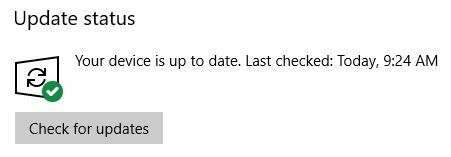
Sin embargo, antes de poder actualizar a una nueva compilación, deberá instalar las actualizaciones de seguridad pendientes. Asegúrate de no pausar o aplazar las actualizaciones de funciones en Opciones avanzadas.
Instale Windows 10 manualmente con la herramienta de creación de medios
Si Windows Update todavía no cree que es tu turno, puedes forzar la actualización con Microsoft Herramienta de creación de medios de Windows 10 (abra este enlace en Microsoft Edge).
Puedes hacer clic en el Actualizar ahora enlace para iniciar el Asistente de actualización e iniciar la actualización directamente desde el sitio web.
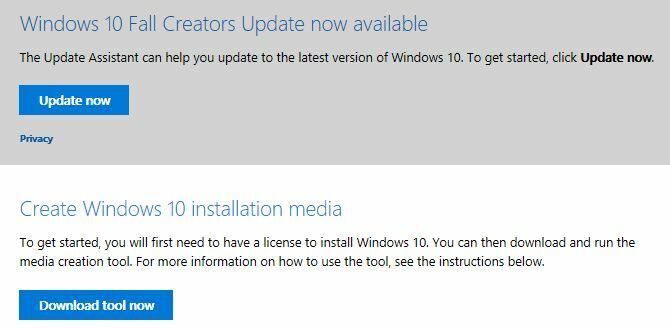
O haga clic Descargar herramienta ahora preparar Medios de instalación de Windows 10 Cómo crear medios de instalación de Windows 10Independientemente de cómo llegó a Windows 10, hay una manera de crear sus propios medios de instalación. Tarde o temprano podría necesitarlo. Permítanos mostrarle cómo estar preparado. Lee mas para una instalación limpia
Consulte el artículo vinculado en el párrafo anterior para obtener una guía paso a paso sobre el uso de la herramienta de creación de medios de Windows 10.
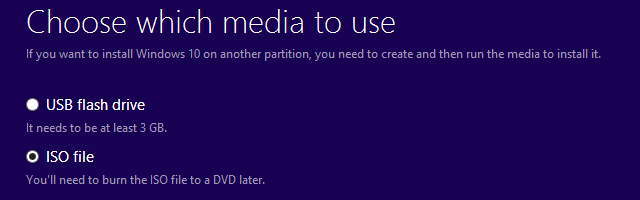
¿Debería actualizar Windows 10?
Depende de la versión de Windows que esté usando actualmente. En general, Microsoft dejará de admitir cada versión de Windows 10 18 meses después de su lanzamiento inicial.
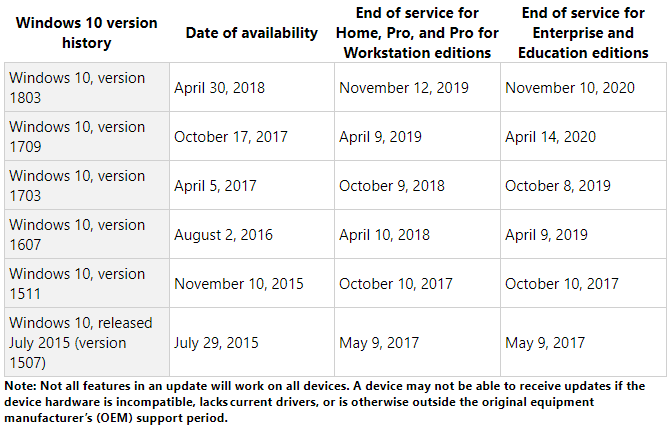
Windows 10 Home, versión 1709 o 1803
Debe esperar hasta que la actualización esté disponible a través de Windows Update. E incluso entonces, es más seguro aplazar la actualización de la función y esperar un poco más hasta que Microsoft haya errores comunes corregidos La guía completa de solución de problemas de actualización de Windows 10 Fall Creators¿Te has encontrado con un error de actualización de Windows 10 Fall Creators? Encontraste el lugar correcto para buscar soluciones. Aquí están las soluciones para los problemas más comunes. Lee mas . Aunque puedes regrese a su versión anterior de Windows 3 formas de degradar Windows 10 y revertir a Windows 7 u 8.1 indefinidamenteSe actualizó a Windows 10 para asegurar una copia gratuita o se actualizó a la fuerza. Compartimos tres trucos que lo ayudarán a bajar de categoría ahora o más tarde y a salvarlo si falla su actualización. Lee mas para 10 días (anteriormente 30 días), no vale la pena.
Además, si actualmente ejecuta Windows 10 Fall Creators o la actualización de abril de 2018, continuará recibiendo parches de seguridad hasta abril o noviembre de 2019, respectivamente. No hay prisa por actualizar ahora, así que tómate tu tiempo.
Versiones anteriores de Windows 10 Home
El único momento en que debe actualizar es cuando finaliza el soporte para su versión actual de Windows 10 Esto sucede cuando finaliza el soporte de Windows 10La versión original de Windows 10 ya no es compatible con Microsoft. Aquí encontrará todo lo que necesita saber sobre el ciclo de vida de Windows, incluido cómo puede actualizar y mantenerse seguro. Lee mas . Pero esto no sucederá por muchos años.
La versión original de Windows 10, versión 1507, así como las versiones 1511 (Actualización de otoño), 1607 (Actualización de aniversario) y 1703 (Actualización de creadores) han llegado al final de su servicio. Si todavía está ejecutando una de estas versiones, ya no recibe parches de seguridad y debe actualizarse de inmediato.
Si su máquina es compatible con la actualización de octubre de 2018 y tiene una versión de Windows 10 anterior a 1803, le recomendamos que espere el lanzamiento de la última actualización de funciones y luego la actualización manual utilizando la Herramienta de creación de Windows Media, como se describe encima.
Si está atascado en una versión anterior porque su máquina no puede actualizarse, ¡hay un lado positivo! Para los sistemas que ven un error de "Windows 10 ya no es compatible con esta PC" al intentar actualizar, Microsoft ha extendido el soporte hasta 2023.
Microsoft introdujo esta excepción para PC que utilizan el procesador Clover Trail de Intel, pero también podría extenderse a otro hardware no compatible.
"Para mantener seguros a nuestros clientes, proporcionaremos actualizaciones de seguridad para estos dispositivos específicos que ejecutan Windows Actualización del 10 aniversario hasta enero de 2023, que se alinea con el soporte extendido original de Windows 8.1 período."
Ediciones Enterprise y Education de Windows 10
Los usuarios de Windows 10 Enterprise y Education pueden agregar seis meses adicionales a las fechas anteriores. A principios de este año, Microsoft dijo:
“Windows 10 versión 1511, 1607, 1703 y 1709 continuarán recibiendo actualizaciones mensuales de servicio sin costo durante un período de 6 meses después de la fecha de finalización del servicio. Las actualizaciones solo de seguridad están disponibles a través de todos los canales normales, incluidos: Windows Update (WU / WUfB), WSUS, el Catálogo de actualizaciones y las soluciones de gestión empresarial y se entregan como actualización acumulativa estándar paquetes ".
Y:
“Algunas versiones de las ediciones Enterprise y Education tendrán una opción para una extensión paga adicional para clientes de licencias por volumen elegibles. Los clientes deben comunicarse con su equipo de cuentas de Microsoft para obtener más información sobre un programa pago ".
Bienvenido al futuro de Windows
La buena noticia es que la última versión de Windows 10 secuestrará su computadora por solo unos 30 minutos. Microsoft ha optimizado el proceso de instalación y ha permitido que muchos pasos de instalación se ejecuten en segundo plano. Esto significa que puede continuar usando su máquina durante mucho más tiempo antes de tener que reiniciar.
Una vez que haya actualizado con éxito a la actualización de octubre de Windows 10, verifique dos veces todas sus configuraciones relacionadas con la privacidad 7 configuraciones predeterminadas de Windows 10 que debe verificar de inmediatoMicrosoft tomó algunas decisiones cuestionables con Windows 10. Algunas de sus configuraciones predeterminadas no se deben dejar solas. Le mostramos cómo mejorar la privacidad, conservar el ancho de banda, reducir la distracción y mucho más. Lee mas y restaura tus preferencias. También es posible que desee configurar o deshabilitar nuevas funciones.
Tina ha estado escribiendo sobre tecnología de consumo durante más de una década. Tiene un Doctorado en Ciencias Naturales, un Diploma de Alemania y una Maestría en Suecia. Su formación analítica la ha ayudado a sobresalir como periodista tecnológica en MakeUseOf, donde ahora gestiona la investigación y las operaciones de palabras clave.